
marketing
2021年03月25日(公開: 2020年08月31日)
Twitterに投稿できる動画の長さは最大140秒 !長時間動画の投稿方法も紹介
無料:動画広告攻略100のテクニック集
若者を中心に利用度が高いTwitter。Twitterに動画を投稿する場合、動画の時間は最大で140秒です。140秒を超えた動画はトリミングが必要になります。
ここでは、制限を超えた長い動画を投稿する方法や注意点などをご紹介します。
目次
投稿できる動画の時間は最大140秒

投稿出来る動画の時間は140秒(2分20秒)までと決まっております。
投稿できる機能が追加された当初は30秒まででしたが、現在は最大140秒まで投稿することができます。
なぜ140秒なのか?その理由は投稿できる文字数が上限140字であり、その数字と合わせているからです。
投稿する時は以下の点に注意してください。
Twitterの動画は140秒以内にする

動画を投稿するときは140秒以内になるようにしましょう。
ツイートに動画を埋め込むだけではなく、DM(ダイレクトメッセージ)でも動画や写真を保存することができ、この制限も140秒となっています。また、カメラを使用した動画撮影でも140秒経過すると途中で終了してしまいます。
140秒を超えるとトリミングが必要
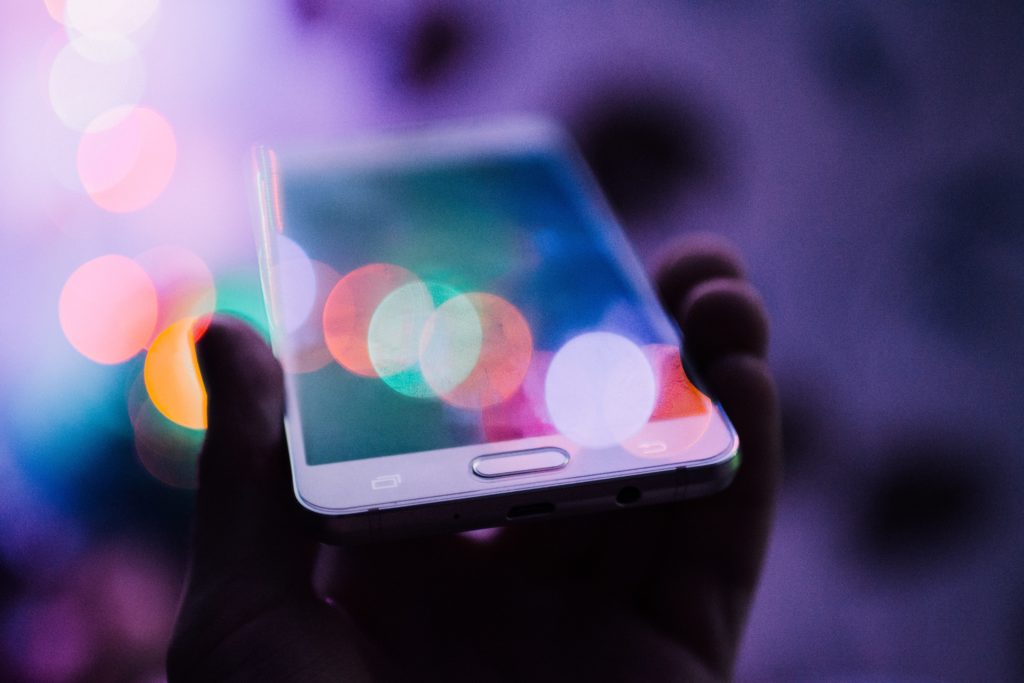
動画でもし140秒を超えてしてしまった場合はどうなるのでしょうか。
動画を保存する方法は、端末から動画を投稿するか、カメラ機能を使って動画を撮影して投稿するかの2パターンです。いずれにせよ140秒以上の動画を投稿をしようとすると、途中で編集のトリミングを求められます。
トリミング機能は140秒を超えた分が全て切り取られるのではなく、自分で自由自在にトリミングする箇所を決めることができます。そのため途中からの動画を保存したいといった場合にも有効です。トリミング機能がついているのは優秀ですが、いずれにしても制限を超えることができないことには注意しましょう。
PCでも140秒以内
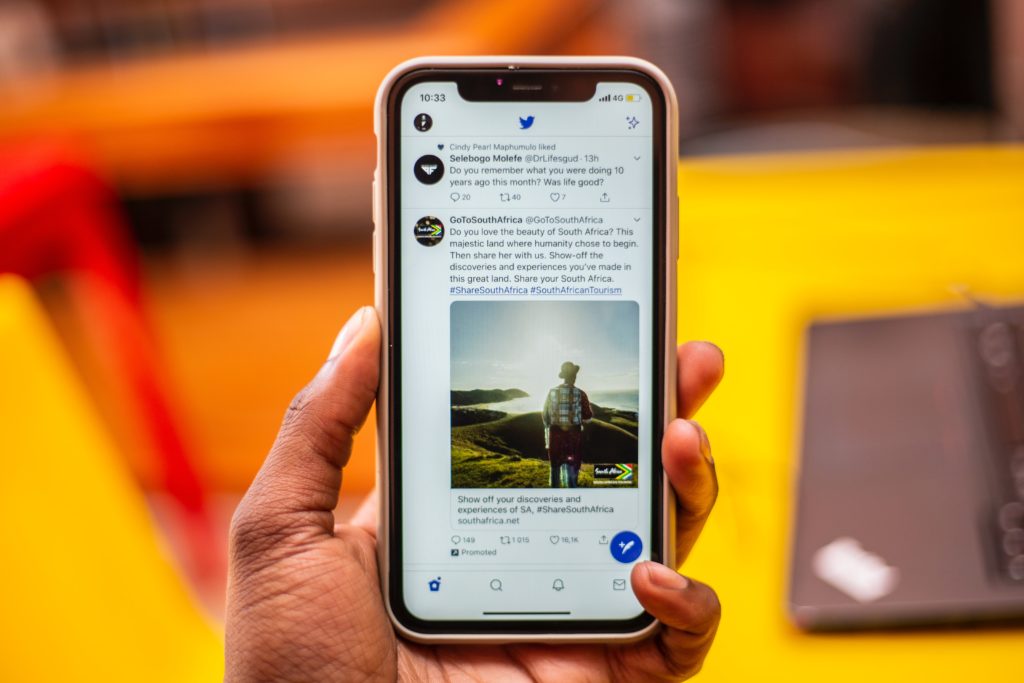
スマホなどのアプリ版と同じように、PCからTwitterにアクセスし動画を投稿することもできます。
PCから動画を投稿する方法は、PC内に保存された動画を投稿する方法のみで、スマホ版と違いその場で撮影して投稿することはできません。スマホ版と同じく、140秒を超える動画は保存ができません。
そのため、PC版でも動画を投稿する際も制限内に収まるようにしましょう。
制限を超える動画の投稿方法

それでは絶対に140秒という制限を超えられないのか?そんなことはありません。安心してください。
今回は制限を超える動画の投稿方法を2つご紹介します。
YouTubeに投稿してTwitterで共有する
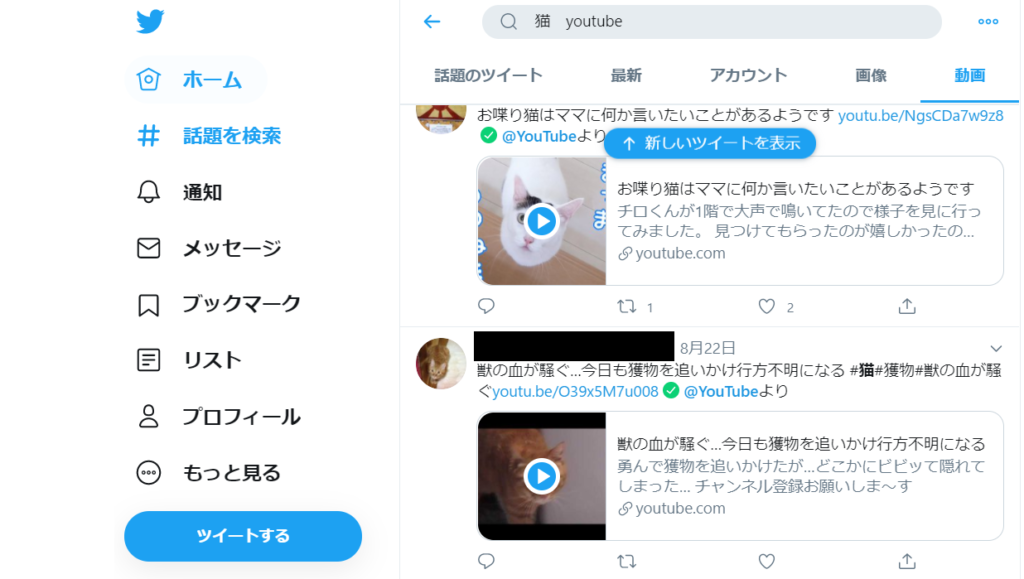
ひとつ目の方法は、Youtubeに投稿してTwitterで共有するという方法です。
動画の長さを気にせず、長時間動画をTwitterに投稿したい場合は、Youtubeの埋め込みコードを用いることで解消できます。埋め込みコードを使用する場合は、一度Youtube側に動画を保存しなければなりません。しかし動画を保存しているので、Twitterに投稿する必要はありません。動画の長さを気にせず、投稿することが出来るのでおすすめです。
YouTubeなら15分までの動画を投稿できる

Youtubeを活用することで15分までの動画を投稿することができます。
携帯のSMSを使用してGoogleアカウントの確認をすることで、15分を超えたアップロードが可能になります。1本あたりの時間とサイズの上限は128GBまたは12時間以内と決められています。
それぞれ、パソコン版とモバイル版でGoogleアカウントの確認の方法が違います。詳しくはYoutubeヘルプ:15 分を超える動画のアップロードを参照してください。
YouTubeアップロード後の手順
Youtubeアップロード後の手順を説明します。アップロード後の手順は簡単ですぐに作業をすることができます。
今回の手順はスマホ・パソコン両方対応可能です。
1.Youtube にアクセスして投稿したい動画を選択します。
2.投稿したい動画を表示→動画画面の右下→共有を選択します。

3.リンクの共有でTwitterを選択します。
共有ボタンを押すことで、ツイート画面に移行し、動画のURLとタイトルが自動的に追加されます。
コピーを押して、URLをツイートにペーストして利用することもできます。お好みで使い分けてください。
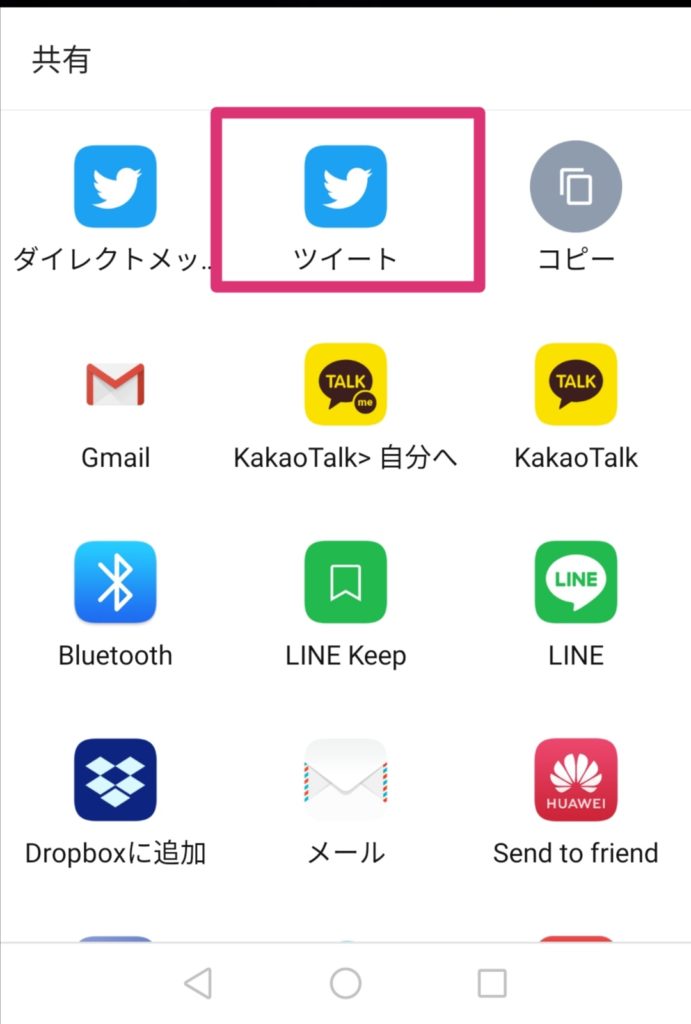
4.Twitterを選択すると、このように、URLが貼り付けされてツイートができる状態になっています

このようにYoutubeを活用することで、時間を気にせず動画を投稿することができます。ぜひ試してみてください。
非公開・限定公開が可能

動画を投稿する際は初期設定のままだと公開モードになっており、不特定多数の人に見られる可能性があります。
非公開・もしくは限定公開にしておけば検索にヒットせず、不特定多数の人に見られることがないです。
限定公開は「全体に公開したくないけど、知り合いだけに見せたい」場合に有効です。相手に動画のURLを見せるだけでその動画を閲覧することが可能になります。非公開は「限られたグループ内でのみ、動画を共有したい」場合に有効です。
限定公開と非公開の違いですが、限定公開の場合は、動画のURLを知っていれば誰でも閲覧可能なのに対して、非公開の場合は閲覧するのに許可が必要になります。そのためプライバシー性でいれば、非公開動画の方に軍配が上がります。
このように、他人に見られたくない場合は、非公開と限定を使い分けるようにしましょう。
Twitterの広告を利用する

ふたつめの方法として、タイムラインや検索結果に広告を載せることができるサービスで、ユーザーの興味や関心、ツイートや検索などに用いるキーワードなどを多方面からのマーケティングで配信することができます。
タイムライン上で動画広告付のツイートを見たことがある人も多いとは思いますが、広告を利用すれば140秒以上の動画投稿が可能です。
しかし広告はユーザーがタップしたり、フォローするといったリアクションによりお金が発生してしまいます。
Twitter広告は時間制限で悩んでおり、手っ取り早く投稿できる手段を探している人にとってオススメの投稿方法です。
最大10分までの動画投稿が可能

一部の広告主では10分まで動画の投稿が可能になっています。
あくまでも「一部の広告主」なので全ての人に適用されるわけではありません。10分まで延長して動画を投稿できるようになるには、Twitter広告営業担当の人に問い合わせをして許可をもらわないといけないので、手間がかかります。
広告はあくまでも宣伝をする場合に用いるのが普通なので、動画投稿のみをしたい場合には別の手段を選ぶのが賢明ではないでしょうか。
有料なので注意

さきほども少しお話しましたが、広告は有料なので注意しましょう。
広告は動画のクリック、リンク先の遷移、フォロワーの獲得など事前に設定した目的によってアクションが起きた場合に費用が発生します。ただしリツイートされた動画に関しては費用が発生しないため、拡散されれば拡散されるほど費用対効果が高くなります。広告を利用して動画投稿をする場合は、拡散されやすい、または拡散したい動画を選ぶと良いでしょう。
制限時間内なのに動画が投稿できないときの対処法

続いて、制限時間内なのに動画が投稿できないときの対処法をご紹介します。Twitter側の問題もあるのですが、基本的には投稿者側の問題であることがおおいです。今回はよくあるケースを紹介します。
以下で詳しく解説します。
通信環境を改善する
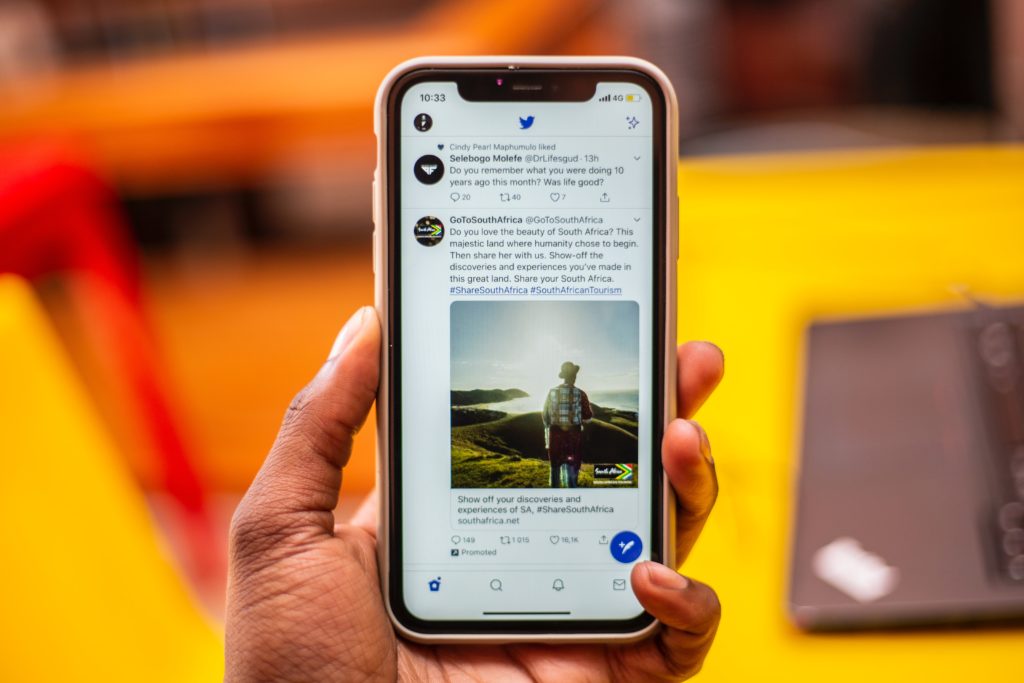
動画が投稿できないときはまず、通信環境を疑ってみてください。
投稿においては動画に限らず、文字や写真を投稿する際も通信を行っています。送信の際、動画は文字や写真よりも容量が大きいため、より早く通信速度や環境が必要になります。スマホの場合通信制限が掛かっているときは、投稿まで時間が掛かるケースやエラーが起きて投稿できない場合があります。また、Wi-fi環境でも投稿ができない場合もあります。
また、飲食店などに行くと勝手にフリーWi-fiに繋がっていたというケースもあります。その時は一度端末を確認してWi-fiを「オフ」にしてから再度投稿するようにしてください。
基本的には、電波の入りが悪い、通信制限がかかっているという場合は動画は投稿できない可能性が高いです。通信環境を改善してから、再度投稿するように心がけましょう。
動画形式やサイズを確認する

動画が投稿できないときは、動画形式やサイズを確認するようにしましょう。
PCのブラウザで投稿する場合、スマホで投稿する場合などそれぞれ投稿できる動画の形式やサイズが異なります。
ブラウザの場合は「MP4」、スマホの場合は「MP4」「MOV」です。いずれにせよ標準的な形式なので、よほど古い端末でなければ問題なく撮影できるでしょう。
また、動画のサイズは512MBまでと決められております。
一度撮影した動画を確認して、動画の形式が合っているか、サイズは大きすぎないかを確認して必要に応じて、動画形式の変換やサイズの圧縮などを行う必要があるでしょう。
アプリや端末の再起動
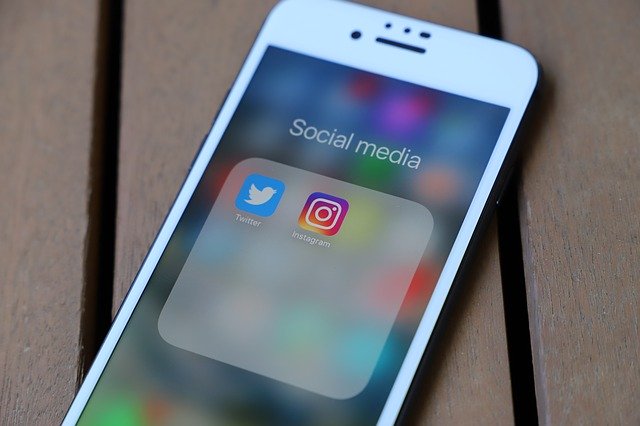
それでも上手くいかない場合は、アプリや端末の再起動を行うのも手です。
動画は非常に大きいデータを扱うので、動画のアップロードや投稿をする時に端末のメモリが足りなくなってしまい、スマホが動かなくなってしまう現象も起きます。
そういう場合はアプリを強制終了したり、スマホを再起動をしながらもう一度試してみましょう。
メモリが足りなくなったかどうかを確認する場合は、端末の設定からストレージを確認してみると良いでしょう。不必要なファイルやアプリがあった場合はアンインストールをして、端末を軽くすることも重要です。
まとめ
今回は、PCやモバイル版での動画を投稿する際の時間の制約について、長時間動画を投稿する方法を解説いたしました。基本的には制限がありますが、Youtubeなど他のアプリを通して長時間の動画を投稿することができます。動画を投稿する際はそれぞれの規約を目に通して、ルールに沿った運用を心がけるようにしましょう。
Twitter動画について詳しく知りたい人は、下記の記事を参考にしてください。
Twitterに動画を投稿する方法や保存するときの注意点は?見たい動画の検索方法も一挙紹介!
リチカ クラウドスタジオはマーケティングに特化した、動画クラウドサービスです。
誰でもかんたんに、動画広告や動画コンテンツをつくれます。 広告・メディア業種で2年連続シェアNo.1を獲得。(*1)大手企業や広告代理店、制作会社を中心に、400社以上に導入されています。
・1本あたり数千円、最短数分で動画広告が作り放題
・クリエイティブ動画広告が制作可能
・YahooやFacebookの公認パートナー、専門ノウハウがフォーマットに凝縮
まずは、無料トライアルでリチカ クラウドスタジオを体験してみませんか?
*1「法人向け動画自動生成・配信ソフト市場の現状と展望 2020年度版」2019年度、2020年度見込https://mic-r.co.jp/mr/01930/
この記事をシェア
KEYWORDS










